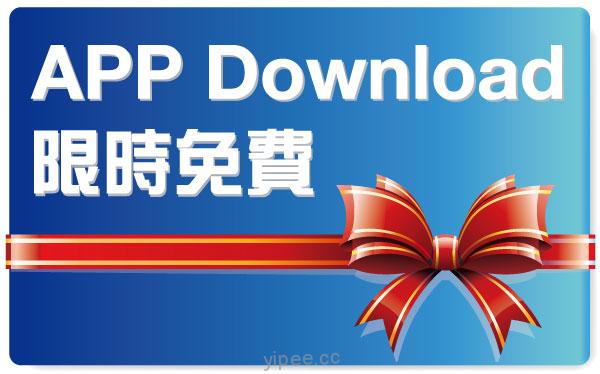想要把作業系統映像檔燒錄製作成開機隨身碟嗎?過去製作開機隨身碟都需要經過複雜的設定,但這次分享的「balenaEtcher 」簡化了所有設定,只要三個步驟就能將系統燒錄到隨身碟中,而且支援 Windows、MacOS 和 Linux 作業系統,能符合多數使用者的需求。
♦ 軟體資訊 ♦
- 軟體名稱:balenaEtcher
- 軟體版本:v1.5.63
- 軟體語言:英文
- 軟體費用:o元
- 系統支援:Windows 10/8.1/8/7 (32 & 64 位元)、macOS 10.9、linux x64/x86 以上
- 官方網站:balena
- 程式下載:按此前往
- 優點:
(1) 支援 BZ2、DMG、DSK、ETCH、GZ、HDDIMG、IMG、ISO、RAW、XZ 和 ZIP 等映像檔格式。
(2) 可選擇以 SD 卡或 USB 隨身碟 製作開機碟。
(3) 支援 Windows、MacOS 和 Linux 作業系統。
(4) 使用操作方式簡單。
【使用教學】
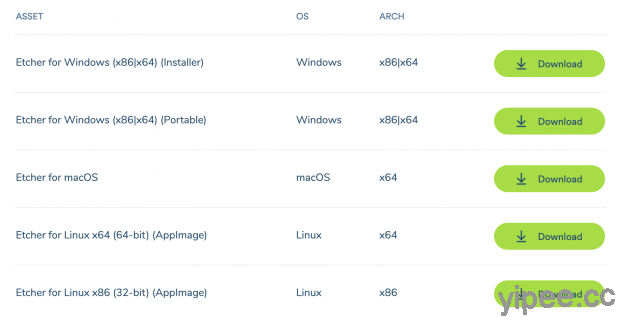
第一步:進入「balenaEtcher」官網,捲動螢幕即可看到 balenaEtcher 的下載點,它提供 Window、macOS 和 Linux 系統版本程式,選擇作業系統並點擊「Download」進行下載。
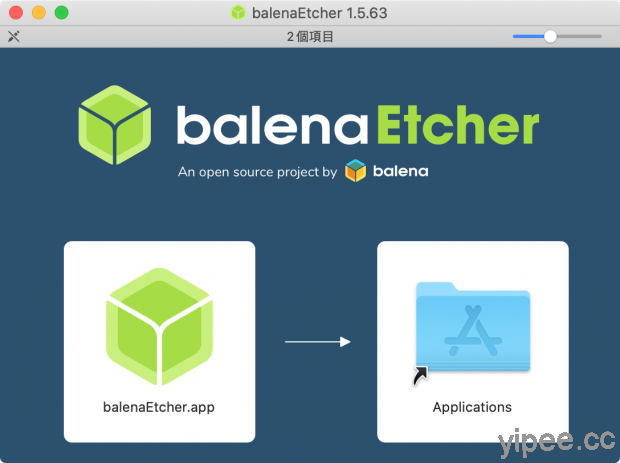
第二步:balenaEtcher 安裝檔案下載完成後,點擊開啟並依照步驟完成應用程式安裝才能正式啟動。
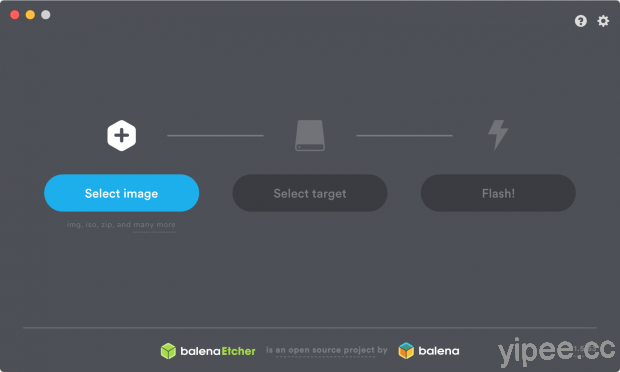
第三步:利用 balenaEtcher 製作開機碟的方法非常簡單,只要依照 balenaEtcher 程式視窗顯示的三個步驟就能完成:
- Select image 選擇映像檔:balenaEtcher 程式支援的映像檔 ISO、ZIP、BIN、BZ2、DMG、DSK、ETCH、GZ、HDDIMG、IMG、RAW、XZ …等映像檔格式。
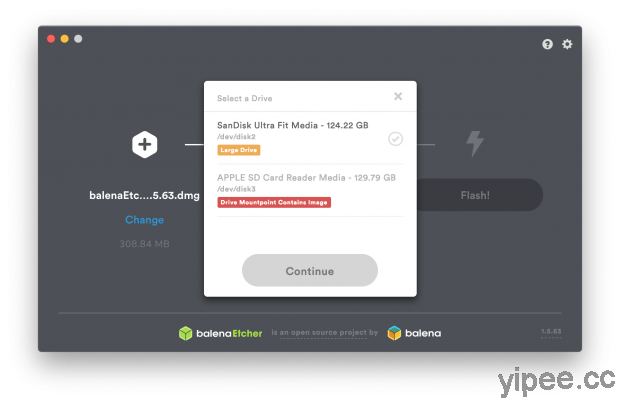
- Select target 選擇目的地:準備製作開機隨身碟時,必須將要製作成開機碟的 SD 卡或 USB 隨身碟插入電腦,同時 balenaEtcher 程式也會詢問確認我們要將映像檔案燒錄到哪一個磁碟位置。
- Flash! 開始燒錄製作:點擊「Flash!」按鍵立即製作燒錄檔案。當螢幕顯示「Flash Complete!」製作完成之後,程式跳出提示是否要再多製作一份開機碟,或是選擇其他作業系統映像檔製作新的開機碟。
由於 balenaEtcher 程式製作開機隨身碟的方式非常簡單,即使不熟電腦也能輕鬆製作,有需要的朋友們可以下載唷!
延伸閱讀:
【教學】輕鬆用 DiskMaker X 製作 macOS Catalina (ver. 10.15) 開機隨身碟
【教學】走路搞不清楚方向?Google Maps 即時 AR 實景導航帶你走!
【免費】自製 WiFi QR Code 產生器,讓朋友、客人立即連上無線網路!
【教學】4 種招式,iPhone 11 系列、iPhone XR 也能偷看 LINE 訊息!
【iOS 13 教學】iPhone 螢幕截圖也能截取完整網頁,再也不用靠第三方 App 了!
|
|